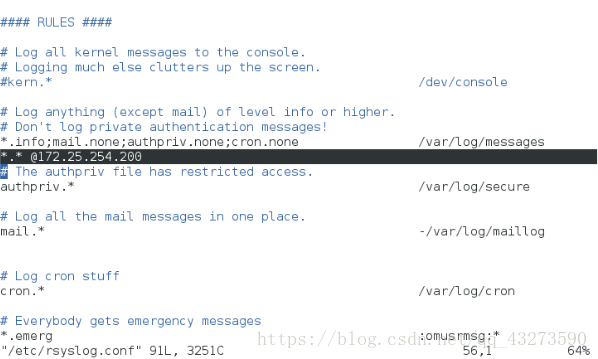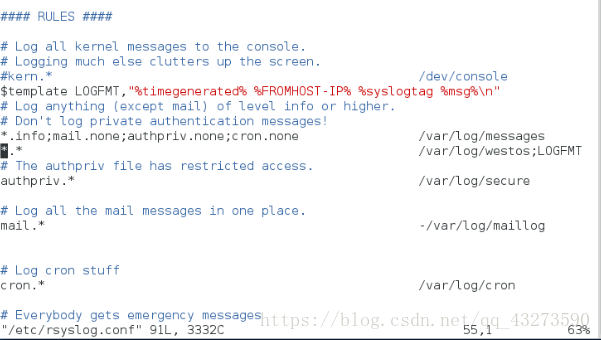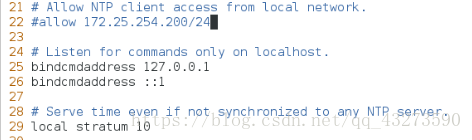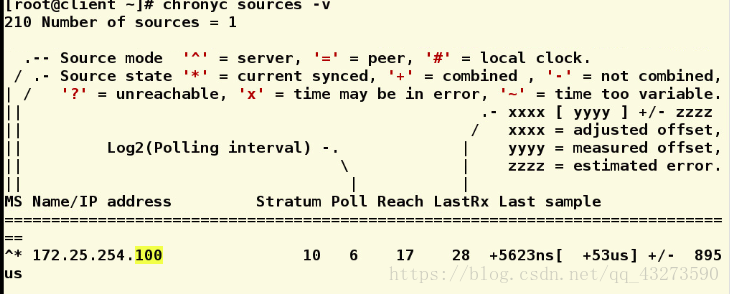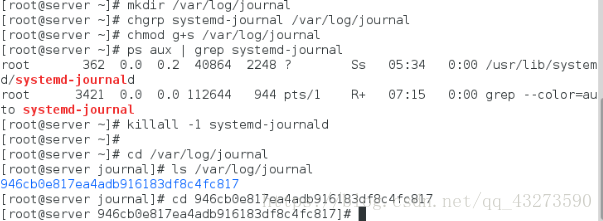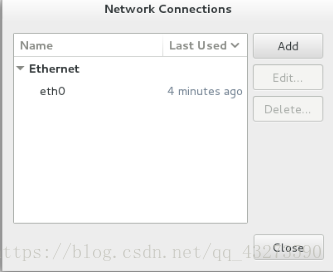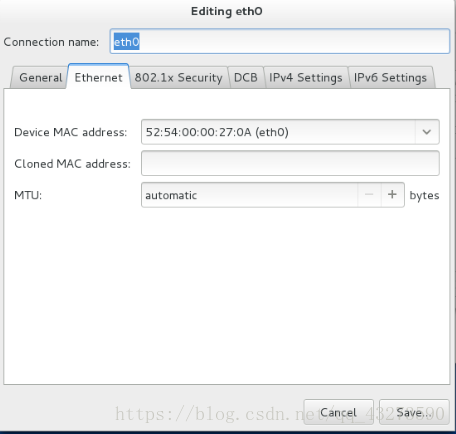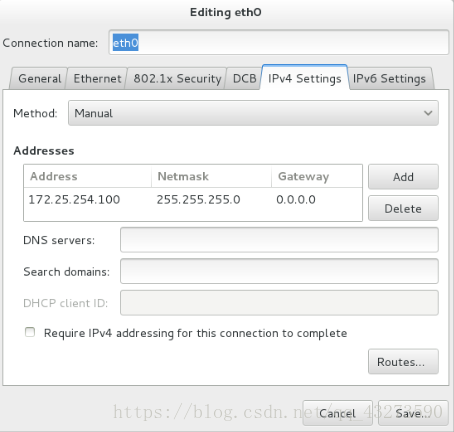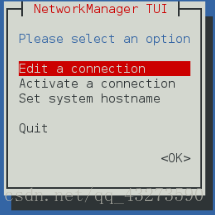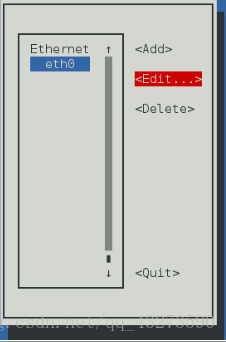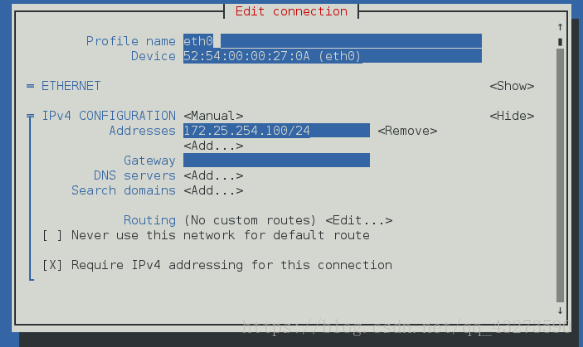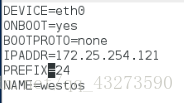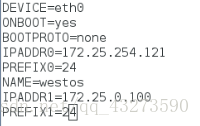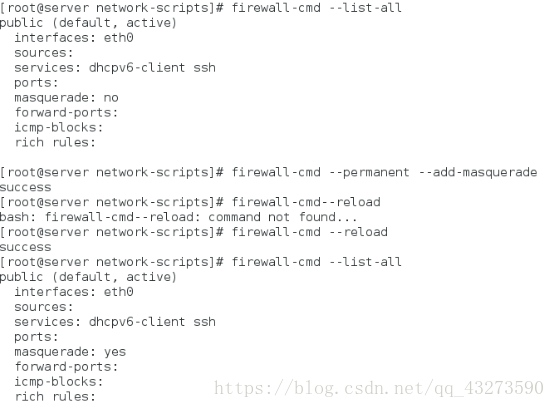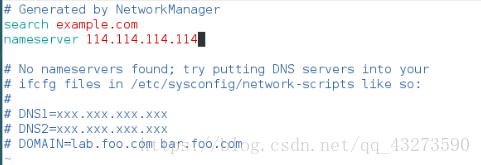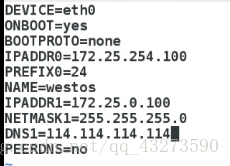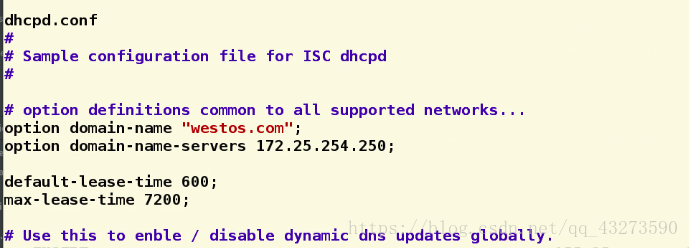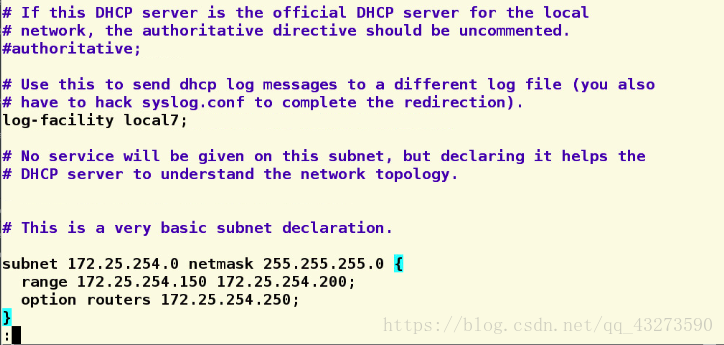####系统的日志管理####
#2.rsyslog的管理#
/var/log/messages ##服务信息登陆
/var/log/secure ##系统登陆日志
/var/log/cron ##定时任务日志
/var/log/maillog ##邮件日志
/var/log/boot.log ##系统启动日志
什么类型的日志.什么级别的日志 /var/log/file ##日志采集规则
#日志类型分为:
auth ##pam产生的日志
authpriv ##ssh,ftp等登陆信息的验证信息
cron ##时间人物相关
kern ##内核
lpr ##打印
mail ##邮件
mark(sysylog)-rsyslog ##服务内部的信息,时间标识
news ##新闻组
user ##用户程序产生的相关信息
uucp ##unix to unix copy,unix主机间之间相关的通讯
local 1~7 ##自定义的日志设备
#日志级别分为:
debug ##有调式信息的,日志信息最多
info ##般信息的日志,最常用
notice ##最具有重要性的普通条件的信息
warning ##警告级别
err ##错误级别,阻止某个功能或者模块不能正常工作的信息
crit ##严重级别,阻止整个系统或者整个软件不能正常工作的信息
alert ##需要立刻修改的信息
emerg ##内核崩溃等严重信息
none ##什么都不记录
##注意:从上到下,级别从低到高,记录的信息越来越少(挑选重要的记录)
3.##日志远程同步##
在日志发送方:
vim /etc/rsyslog.conf
加入: * . * @172.25.250.121
systemctl restart rsyslog
在日志接受方:
vim /etc/rsyslog.conf
15 $ModLoad imudp ##开启接收模块
16 ¥UDPServerRun 514 ##开启接收端口
systemctl restart rsyslog
systemctl stop firewalld ##关闭防火墙
systemctl disable firewalld ##设定防火墙开机不启动
测试:
在日志发送和接收方都清空日志
/var/log/messages
在日志发送方
logger test
在发送方和接收方都可以查看到日志
cat /var/log/messages
例:发送方:
####日志采集格式的设定####
vim /etc/rsyslog.conf
加入:$template LOGFMT,"%timegenerated% %FROMHOST-IP% %syslogtag% %msg%\n"
注释:%timegenerated% ##显示日志时间
%FROMHOST-IP% ##显示主机IP
%syslogtag% ##日志记录目标
%msg% ##日志内容
再加入:* . * /var/log/westos;LOGFMT
logger test
在日志接收方:
cat /var/log/westos
####时间同步服务####
服务名称chronyd
##在服务端
vim /etc/chrony.conf
22 allow 172.25.254.0/24 ##允许哪些用户端来同步本机时间
29 local stratum 10 ##本机不同步任何主机的时间,本机作为时间源
systemctl restart chronyd
##在客户端
vim /etc/chrony.conf
server 172.25.254.100 iburst
systemctl restart chronyd
##测试
#在客户端
[root@client ~]#chronyc sources -v
####timedatectl命令####
timedatectl ##管理系统时间
timedatectl set-time ##设定当前时间
timedatectl set-timezone ##设定当前时区
timedatectl set-local-rtc ##设定是否使用utc时间
timedatectl list-timezone ##查看支持的所有时区
timedatectl set-time “2018-11-11 11:11:11”
####journal命令####
1.journalctl ##日志查看工具
journalctl -n 3 ##查看最近三条日志
-p err ##查看错误日志
-o verbose ##查看日志的详细参数
- -since ##查看从什么时间开始的日志
- -until ##查看到什么时间为止的日志
例子:journal --since “2018-10-13 12:00” --until “2018-10-13 12:01”
2.如何使用systemd-journal保存系统日志
mkdir /var/log/journal
chgrp systemd-journal /var/log/journal
chmod g+s /var/log/journal
ps aux | grep systemd-journal
killall -1 systemd-journald
ls /var/log/journal ##cd 至此目录
946cb0e817ea4adb916183df8c4fc817 ##cd 进此目录
####linux下的网络配置####
##1.什么是IP address
internet protocol adderess ##网络协议地址
ipv4 internet protocol version 4
1.2x32
ip是由32个01组成的
11111110.11111110.11111110.11111110.=254.254.254.254
####2.子网掩码
用来划分网络区域
子网掩码非0的位对应的ip上的数字表示这个ip的网络位
子网掩码0位对应的数字时ip的主机位
网络位表示网络区域
主即位表示网络区域内的某台主机
####3.ip通信判定
网络位一致,主机位不一致的2个ip可以直接通信
172.25.254.1/24 24=255.255.255.0
172.25.254.2/24
172.25.0.1/16
####4.网络设定工具
ping ##检测网络是否通畅
ifconfig ##查看或设定网络接口
ifconfig device ip/24 ##设定ip
ifconfig device down ##关闭接口
ifconfig device ##开启接口
ip addr show(较为常用,且详细)
####5.图形方式设定ip####
1.nm-connection-editor
2.nmtui
####6.命令方式设定网络####
nmcil ##NetworkManager必须开启
nmcli device show eth0 ##查看网卡信息
nmcli device status eth0 ##查看网卡服务接口
nmcli device connect eth0 ##启用eth0网卡
nmcli device disconnect eth0
nmcli connection show
nmcli connection down westos
nmcli connection up westos
nmcli connection delete westos
nmcli connection add type ethernet con-name westos ifname eth0 ip4 172.25.254.100/24
nmcli connection modify westos ipv4.method auto
nmcli connection modify westos ipv4.method manual
nmcli connection modify westos ipv4.addresses 172.25.254.150/24
####7.管理网络配置文件####
网络配置目录
/etc/sysconfig/network-scripts/
网络配置文件的命令规则
vim ifcfg-xxx
DEVICE=xxx ##设备名称
ONBOOT=yes ##网络服务开启时自动激活网卡
BOOTPROTO=dhcp|static|none # #设备工作方式
IPADDR= ##IP地址
2选1:1. PREFIX=24 ##子网掩码
2.NETMASK=255.255.255.0 ##子网掩码
NAME= ##接口名称(可有可无)
示例:
静态网络配置文件:
修改后重启网络:systemctl restart network
一块网卡上配置多个IP
修改后重启网络:systemctl restart network
ip addr show eth0
####8.lo回环接口####
local的简写,一般指本地环回接口。
####9.网关####
1.把真实主机变成路由器
firewall-cmd --list-all
firewall-cmd --permanent --add-masquerade
firewall-cmd --reload
firewall-cmd --list-all
masquerade:yes <----表示地址伪装功能开启,物理机变成路由器
2.设定虚拟机网关
vim /etc/sysconfig/network ##全局网关,针对所有没有设定网关卡生效
加入:GATEWAY=172.25.254.62
vim /etc/sysconfig/network-scripts/ifcfg-eth0
GATEWAY0=172.25.254.111 ##当网卡中设定的IP有多个时,指定对于哪个IP生效
GATEWAY=172.25.254.111 ##当网卡只设定了一个IP时
route -n
####10.设定dns####
dns=domain name system
1.在本地解析文件中加入ip 域名
vim /ect/hosts ##本地解析文件
ip 域名
61.135.169.125 www.baidu.com
2.修改dns指向文件
vim /etc/resolv.conf ##dns指向文件
加入:nameserver 114.114.114.114 ##当需要某个域名的IP地址时去问114.114.114.114
vim /etc/sysconfig/network-scripts/ifcfg-xxx
DNS1=114.114.114.114
注意:
当网络工作模式为dhcp时
系统会自动获得ip网关dns
/etc/resolv.conf会被获得到的信息修改
如果不需要获得dns信息
在网卡配置中加入
PEERDNA=no
####11.设定解析的优先级####
系统默认:
/etc/hosts > /etc/resolv.conf
vim /etc/nsswith.conf
39 hosts: files dns ##/etc/hosts优先
vim /etc/nsswith.conf
39hists: dns files ##/etc/resolv.conf指向优先
####12.dhcp服务配置####
在服务端:
yum install dhcp
cp /usr/share/doc/dhcp*/dhcpd.conf.example /etc/dhcp/dhcpd.conf
vim /etc/dhcp/dhcpd.conf
systemctl start dhcpd
可以在服务端和客户端看到ip分配记录
服务端:/var/lib/dhcpd/dhcpd.leases
客户端:/var/log/messages
测试:在网络工作模式是dhcp的主机中重启网络,可以看到ip 网关 dns 全部获取成功